Ilmainen Duplicate File Finder and Remover -ohjelmisto Windows 11/10:lle
Kun käytämme jatkuvasti Windows 11/10/8/7 -tietokonettamme, keräämme yleensä tonnia tiedostoja, kuvia ja musiikkia. On todennäköistä, että tiedostojen tonnimäärät johtavat päällekkäisyyksiin, etenkin kun on kyse kuvista ja musiikista. Nämä tiedostot vievät paljon tilaa tietokoneella, eikä niiden ole helppo selvittää päällekkäisiä tiedostoja ja poistaa niitä manuaalisesti.
Etsi ja poista päällekkäiset tiedostot
Päällekkäiset tiedostot(Duplicate files) ovat ongelma, koska et tiedä, mikä niistä sisältää uusimman sisällön. Yhteistyössä saatat jäädä paitsi työtoverisi dokumenttiin tekemät muutokset, jos avaat väärän. Pahin tapaus voi olla, että sinä ja kollegasi ette tiedä kaksoiskappaleista ja työskentelette tiedoston eri versioiden parissa.
Vaikka on olemassa roskapostinpuhdistusaineita, kuten Comodo System Cleaner ja CCleaner , ne eivät tunnista ja korjaa päällekkäisten tiedostojen ongelmaa. Siksi(Hence) tarvitset erillisen ohjelmiston, joka voi etsiä ja poistaa ja yhdistää päällekkäisiä tiedostoja.
Duplicate File Finder & Remover -ohjelmisto
Tässä artikkelissa puhutaan kolmesta tällaisesta ilmaisesta ohjelmistosta, jotka auttavat sinua löytämään ja poistamaan tai poistamaan päällekkäisiä tiedostoja Windows 10/8/7 . Alla(Below) on luettelo ohjelmistoista, joiden avulla voit poistaa päällekkäisiä tiedostoja Windows 10 -tietokoneesta. Jotkut ovat täysin ilmaisia, kun taas toisilla on PRO - versio, joka auttaa sinua tekemään enemmän ja löytämään tiedostoja tarkemmin.
1] DoubleKiller
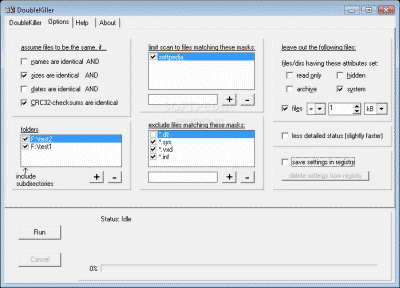
Kuten nimestä käy ilmi, DoubleKiller löytää ja poistaa päällekkäiset tiedostot tietokoneeltasi. Big Bang Enterprisesin(Big Bang Enterprises) ohjelmisto on saatavilla kahdessa versiossa. Yksi on ilmainen käyttää, ja sinun on maksettava toisesta painoksesta. Tietysti maksullinen versio tekee enemmän työtä, mutta voit saada hyviä tuloksia myös ilmaisohjelmien avulla.
Ohjelmisto käyttää tiedostojen vertailuun menetelmiä, mukaan lukien hash-vertailu. Tämä ohjelmisto(This software) on helppokäyttöinen, ja siksi asetin sen ensimmäiselle paikalle.
2] AllDup
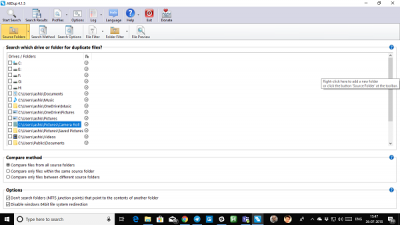
Se on tehokas ohjelmisto, runsaasti ominaisuuksia, joka voi etsiä ja poistaa päällekkäisiä tiedostoja. Voit tietysti myös kopioida ja siirtää. Yksi tämän työkalun rikkauksista on löytää päällekkäisiä MP3 - tiedostoja eri ID3-tunnisteilla(ID3 Tags) . Siinä on monia vaihtoehtoja ja suodattimia MP3(MP3) -tiedostojen ja -kuvien vertaamiseen sisällön, melko erilaisten metatietojen, kuten ID3(ID3 Tag) -tunnisteen, perusteella .
Tämän lisäksi tämän ohjelmiston toinen ainutlaatuinen ominaisuus on, että sen avulla voit verrata kahta kansiota päällekkäisille tiedostoille. Voit valita vertailun yhteen lähdekansioon tai kansion sisällä oleviin tiedostoihin tai eri lähdekansioiden välillä. Myöhemmin(Later) on erittäin hyödyllistä, jos sinulla on tapana säilyttää kopioita useissa paikoissa. Lataa se täältä.(from here.)
3] dupeGuru
DupeGuru Music Edition -nimellä tunnettu uusin dupeGuru-versio lisää musiikkitiedostoja ominaisuusjoukkoon verrattuna.
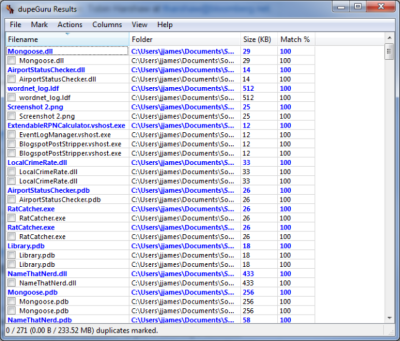
Sen lisäksi, että tämä ilmaisohjelma(this freeware) poistaa päällekkäisiä tiedostoja, joilla on samanlainen tiedostonimi, se pystyy myös etsimään tiedostoista - erityisesti MP3-tiedostoista -(MP3s –) tietääkseen, ovatko ne samanlaisia, vaikka tiedostonimet ovat erilaiset. Se näyttää sinulle hakutulokset, joiden avulla voit valita, mikä niistä säilytetään ja mikä hylätään.
4] Duplicate Cleaner Free Digital(Digital Volcano) Volcanosta
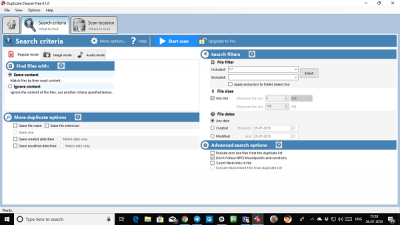
Se tarjoaa ammattimaisen näköisen käyttöliittymän edistyneillä vaihtoehdoilla tiedostojen kaksoiskappaleiden etsimiseen. Voit etsiä muodossa koon, päivämäärän, muokatun päivämäärän mukaan, käyttää tiedostosuodatinta (jokerimerkkejä) ja sulkea pois tunnetut tiedostot. Kokeneet(Advanced) käyttäjät, jotka ymmärtävät tämän osan, voivat jättää NTFS -liitoskohdat ja liitoskohdat pois. Voit myös määrittää hakujen sijainnit käyttämällä sen sisäänrakennettua tiedostojenhallintaa.
Kun lataat tämän ohjelmiston, etsi "Kevyt perusversio Duplicate Cleanerista(Duplicate Cleaner) vain ei-kaupalliseen käyttöön" . Lataussivu tarjoaa sinulle pro-version etukäteen, mutta kotikäyttöön kevyt versio on enemmän kuin tarpeeksi.
Pro-versio kertoo, ovatko ne samanlaisia, ja voivat myös tehdä tavusta tavuun + algoritmeja. Se tarjoaa myös kuvatilan ja äänitilan. Äänitila on erittäin mielenkiintoinen. Se voi löytää tiedostoja ID3 - tunnisteiden perusteella, mutta ne ovat saatavilla vain Pro - tilassa. Lataa se täältä( here) .
5] WinMerge
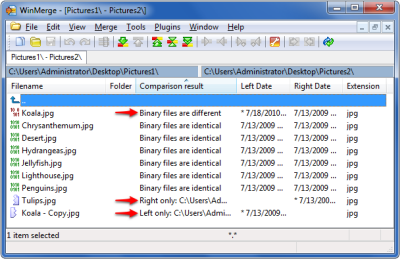
WinMerge on monialustainen ohjelmisto, joka toimii eri alustoilla. Samaa ohjelmistoa voidaan käyttää sekä Windowsissa(Windows) että Linuxissa(Linux) . Sinun ei tarvitse asentaa ohjelmistoa, jotta voit käynnistää sen suoraan kynäasemastasi – jos niin haluat. Haku- ja yhdistämisominaisuus auttaa sinua säilyttämään yhdistelmän kaikista päällekkäisistä tiedostoista, joilla on lähes samanlainen sisältö. WinMergen graafinen käyttöliittymä (GUI)on(WinMerge) hyvä ja helpottaa samankaltaisuuksien löytämistä eri tiedostojen välillä. WinMerge näyttää visuaaliset erot ja yhdistää tiedostot ja kansiot Windowsissa(Windows) . Hanki se täältä(here) .
6] Auslogics Duplicate File Finder
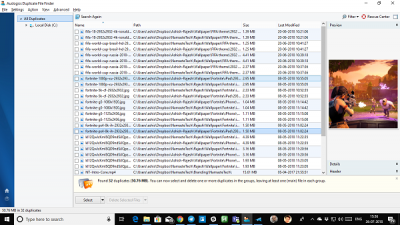
Tämä ilmaisohjelma Auslogicsin tallilta(Auslogics) auttaa sinua löytämään ja poistamaan Windows-tietokoneellesi tallennettuja turhia päällekkäisiä tiedostoja. Se on toinen loistavasti suunniteltu ohjelmisto, joka löytää päällekkäisiä kuvia, äänitiedostoja, videoita, arkistoja ja sovelluksia Windows 10 -tietokoneeltasi. Siinä on ominaisuuksia, joista pidin todella paljon. Ensinnäkin(First) se varmistaa, että varmuuskopioit kaiken, mitä aiot poistaa, ja toiseksi se jättää huomioimatta joukon järjestelmätiedostoja ja kansioita oletuksena.
Kuitenkin, kun teet haun, tulokset näytetään ryhminä korostetuilla väreillä. Näin se on helppo ymmärtää. Tulokset voidaan suodattaa päivämäärän ja tyypin mukaan, ja sitten voit valita vain kaksoiskappaleet muokatun päivämäärän mukaan, valita vain yhden ryhmän ja niin edelleen.
Ominaisuudet:
- Etsii(Finds) identtisiä kuvia, asiakirjoja ja muita tiedostoja
- Vertaa tiedostoja paitsi nimien myös niiden sisällön mukaan
- Voi merkittävästi lisätä vapaata tilaa levylläsi
- Auttaa(Helps) sinua järjestämään mediakokoelmasi
- Vähentää kiintolevyn eheyttämiseen kuluvaa aikaa
Pieni varoitus tähän. Asennuksen aikana ohjelmisto pyytää sinua lataamaan sen sisäiset tuotteet. Muista(Make) poistaa niiden valinta asennuksesta. Lataa se täältä.(here.)
7] Duplicate File Eraser
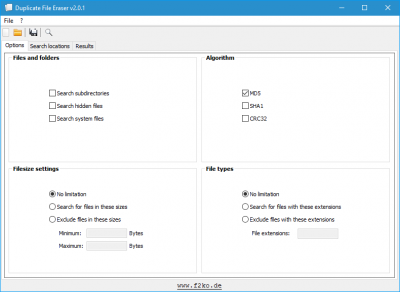
Duplicate File Eraser tarjoaa yksinkertaisia, mutta pieniä yksityiskohtia, joiden avulla voit etsiä päällekkäisiä tiedostoja. Voit etsiä päällekkäisiä tiedostoja hakemistoista, alihakemistoista, piilotetuista tiedostoista sekä järjestelmätiedostoista (jätä kuitenkin huomioimatta). Voit valita tiedostojen vertailualgoritmien CRC32 , MD5 , SHA1 välillä. (SHA1)Jos haluat löytää tiedostoja koon, tyypin nimen jne. perusteella, se on mahdollista. Se voi myös etsiä piilotettuja tiedostoja, mutta varmista, että teet sen omistamillesi kansioille, etkä käytä järjestelmäkansioita.
8] Dupscout Duplicate Finder
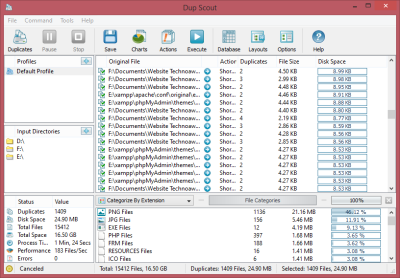
DupScout on edistynyt tiedostojen kaksoiskappaleetsin, joka voi tehdä paljon asioita löydettyään kaksoiskappaleen. Kaikki eivät halua poistaa kaksoiskappaletta, ja jos haluat siirtää sen hakemistoon tai pakata sen,(if you want to move it a directory or compress it,) voit tehdä sen. Se voi jopa skannata palvelimia tai NAS-laitteita(scan Servers or NAS devices) syöttämällä niiden IP-osoitteet. Kun etsit tiedostoa, voit luoda sääntöjä skannausprosessille(create rules for the scanning process) . Lopulta se luo erityisen raportin, joka antaa sinulle käsityksen käytetystä tallennustilasta tiedostotyypin mukaan.
9] NoClone
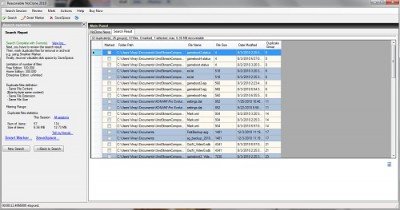
NoClone on toinen ilmainen ohjelmisto, joka käyttää reaaliaikaista tavujen välistä vertailua havaitakseen päällekkäisiä tiedostoja niiden tiedostonimistä riippumatta. Voit rajoittaa haun tiettyihin tiedostotyyppeihin (kuvat, ohjelmat jne.) sekä koon, päivämäärän ja sijainnin mukaan.
Tämä ohjelmisto käyttää reaaliaikaista tavujen välistä vertailua löytääkseen tarkan sisällön, ei siihen liittyvää. Parasta on, että se tukee lukuisia tiedostopäätteitä, mukaan lukien s docx, xlsx , pptx; äänitiedostot, videotiedostot, Outlook - sähköpostit ja paljon muuta. Löytääkseen samankaltaisia kuvia se käyttää sumeaa hakualgoritmia. Ilmainen versio rajoittaa itsensä 300 000 tiedostoon yhdessä istunnossa. NoClonen(NoClone) ilmainen versio rajoittaa itsensä 300 000 tiedostoon yhdessä istunnossa.
Muita samanlaisia ilmaisohjelmia tässä kategoriassa ovat:(Other similar freeware in this category are:)
- CloneSpy
- Makesoft DuplicateFinder
- Glary Duplicate Cleaner
- Duplicate File Remover -sovellus Microsoft Storesta(Microsoft Store)
- Dissyn avulla voit etsiä, poistaa päällekkäisiä tiedostoja ja hallita tallennustilaa.
Jos haluat löytää päällekkäisiä kuvia, kokeile Awesome Duplicate Photo Finderia(Awesome Duplicate Photo Finder) .
Varoitus:(Warning:) Kun poistat tiedostoja tietokoneeltasi, ole erittäin varovainen. Jos etsit kaikkialla PC:llä, saatat todennäköisesti poistaa järjestelmäkuvia, mikä saattaa aiheuttaa järjestelmän epävakauden. Ole siis erittäin varovainen.
Tämä luettelo ilmaisohjelmista päällekkäisten tiedostojen poistamiseksi perustuu omaan kokemukseeni. Jos sinulla on suosikkeja, kerro meille.(This list of freeware to remove duplicate files is based on my own experience. If you have any favorites, please let us know.)
Related posts
Tiedoston tai kansion omistajuuden muuttaminen Windows 11/10:ssä
Paras ilmainen Universal File Viewer -ohjelmisto Windows 11/10:lle
Tiedostojen ja kansioiden käyttöoikeuksien palauttaminen oletusarvoiksi Windows 11/10:ssä
Paras ilmainen tiedostojen pakkausohjelmisto Windows 11/10:lle
Tiedostojen ja kansioiden käyttöoikeuksien muuttaminen Windows 11/10:ssä
Kuinka eheyttää kiintolevy käyttämällä erätiedostoa Windows 11/10:ssä
Mikä on LRC-tiedosto? Kuinka luoda LRC-tiedosto Windows 11/10:ssä?
File Blender on kannettava ilmainen File Converter -ohjelmisto Windows PC:lle
Mikä on DST-tiedosto? Kuinka avata DST-tiedosto Windows 11/10:ssä?
Roskapostitiedostot Windows 11/10:ssä: Mitä voit poistaa turvallisesti?
Optimoi, pakkaa ja pienennä PDF-tiedoston kokoa Windows 11/10:ssä
Paras ilmainen 3D-tiedostojen katseluohjelmisto 3D-mallien katseluun Windows 11/10:ssä
Tiedostojen ja kansioiden aiempien versioiden palauttaminen Windows 11/10:ssä
Tyhjien 0-tavuisten tiedostojen poistaminen Windows 11/10:ssä
Avaa .hlp-tiedostot WinHlp32.exe-ohjelmalla; Muunna HLP CHM:ksi Windows 11/10:ssä
Poista tiedoston avaamisen suojausvaroitus käytöstä Windows 11/10:ssä
Kuinka ottaa tiedostojen ja kansioiden omistajuus Windows 11/10:ssä
Mikä on PLS-tiedosto? Kuinka luoda PLS-tiedosto Windows 11/10:ssä?
Ohjelmien poistaminen Open With -valikosta Windows 11/10:ssä
Kuinka avata SRT-tiedostot Windows 11/10:ssä?
